PS-拯救死黑废片技巧-女骑美式人像精修图文教程发布时间:2022年02月21日 08:01
虎课网为您提供摄影艺术版块下的PS-拯救死黑废片技巧-女骑美式人像精修图文教程,本篇教程使用软件为PS(CC2020),难度等级为初级练习,下面开始学习这节课的内容吧!
本节课讲解 Photoshop(简称PS)软件 - 女骑美式色调,同学们可以在下方评论区进行留言,老师会根据你们的问题进行回复。
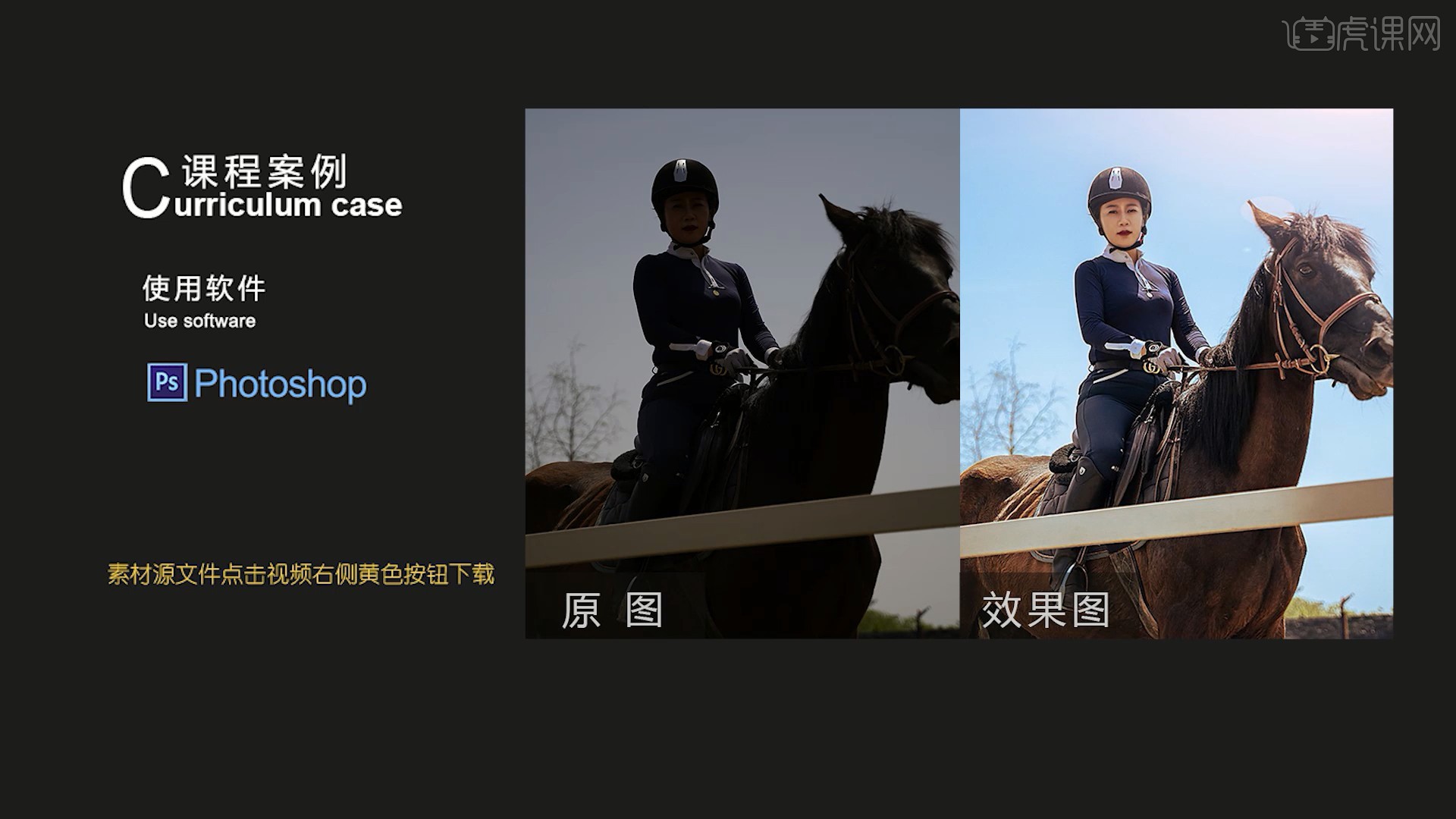
学完本课内容后,同学们可以根据下图作业布置,在视频下方提交作业图片,老师会一一解答。
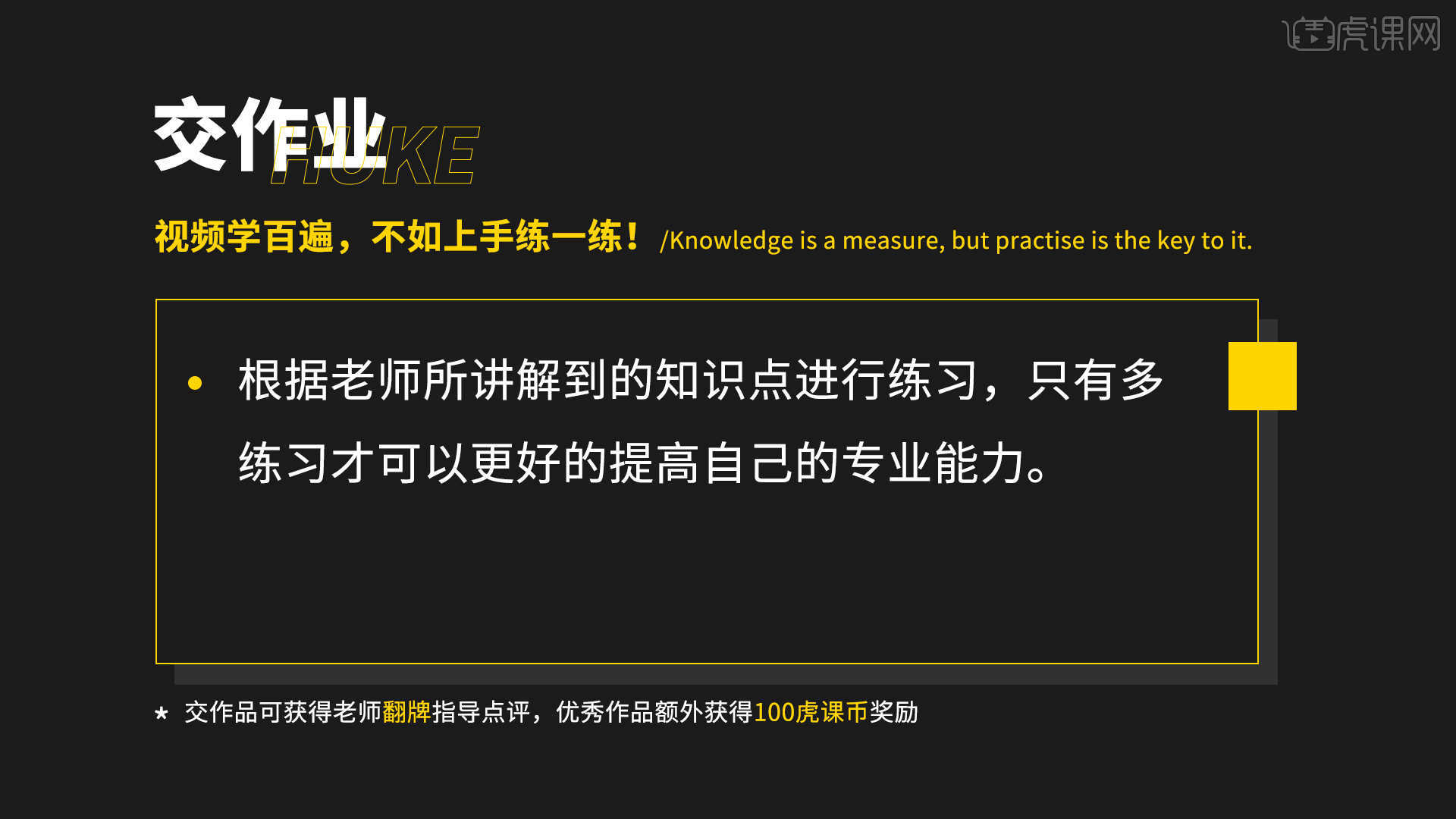
那我们开始今天的教程吧。
1.在讲解之前先来对本组案例成品和原图进行浏览,根据当前的效果来讲解案例的制作流程,以及在制作过程中需要注意到的内容,具体可参考视频内老师的讲解。
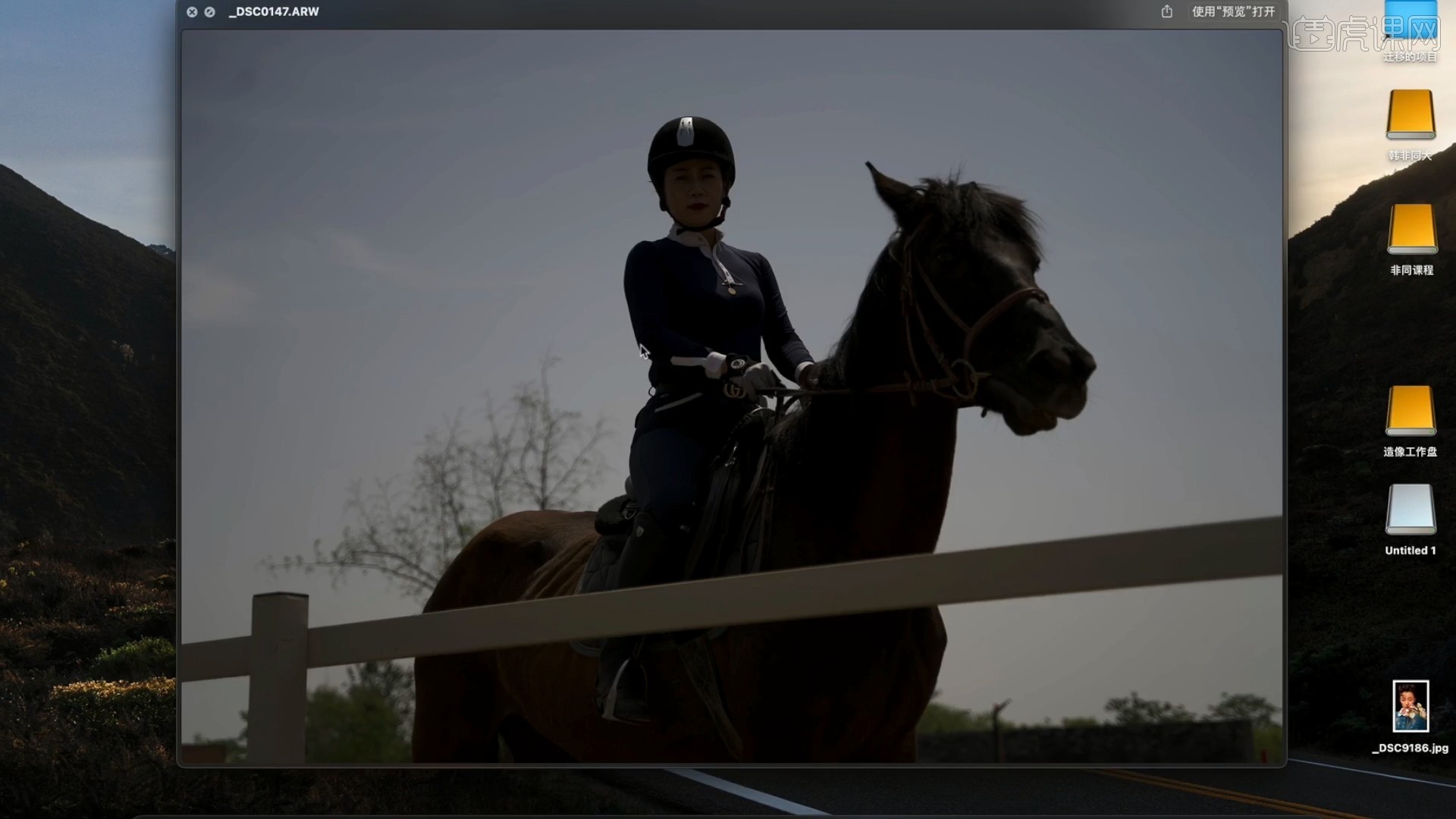
2.在PS中打开图片,使用【Camera Raw滤镜】进行调整,调整【基本】中的参数提亮画面,具体参数如图所示。
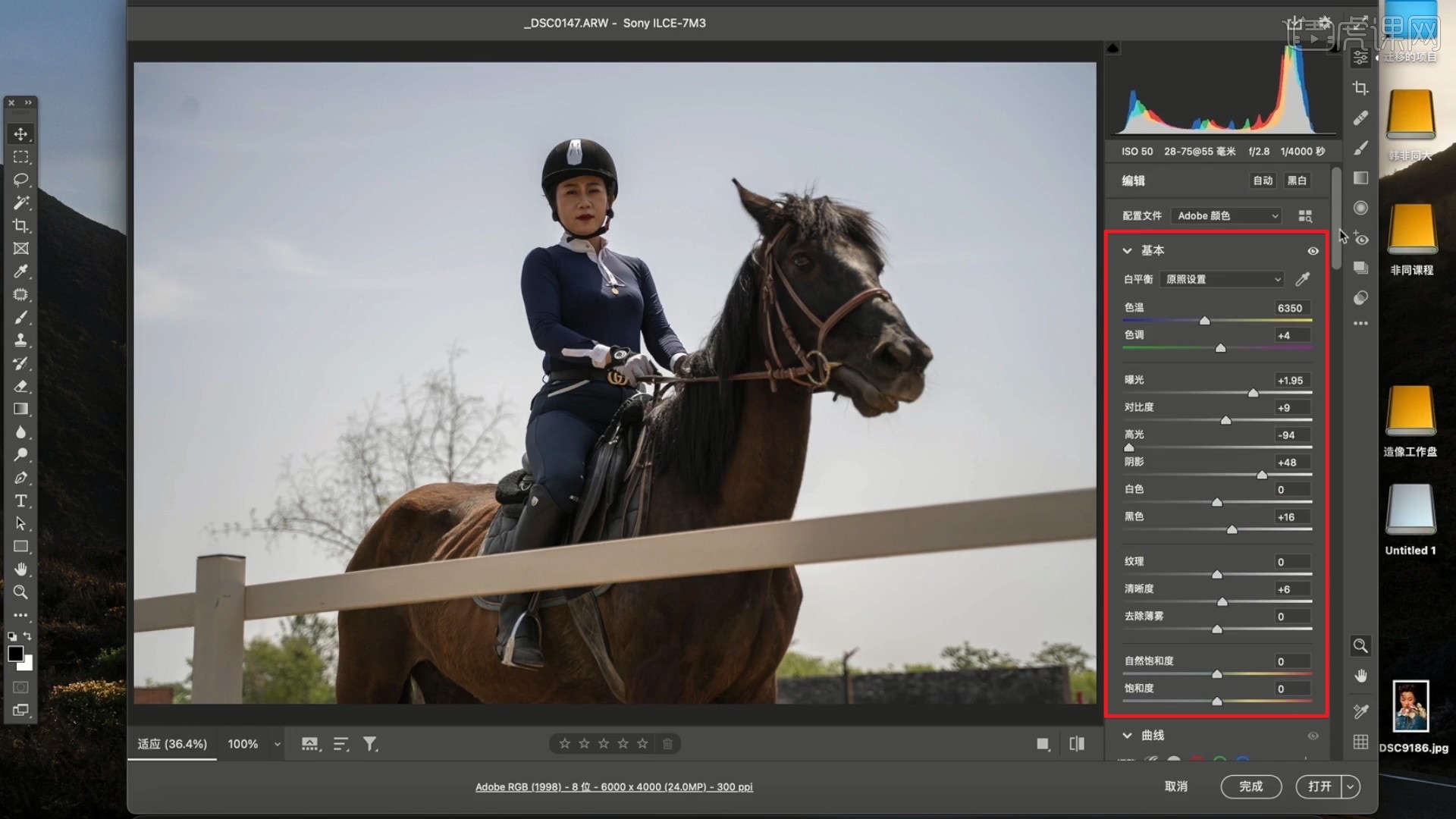
3.调整【细节】中的锐化为36,丰富画面细节,如图所示。
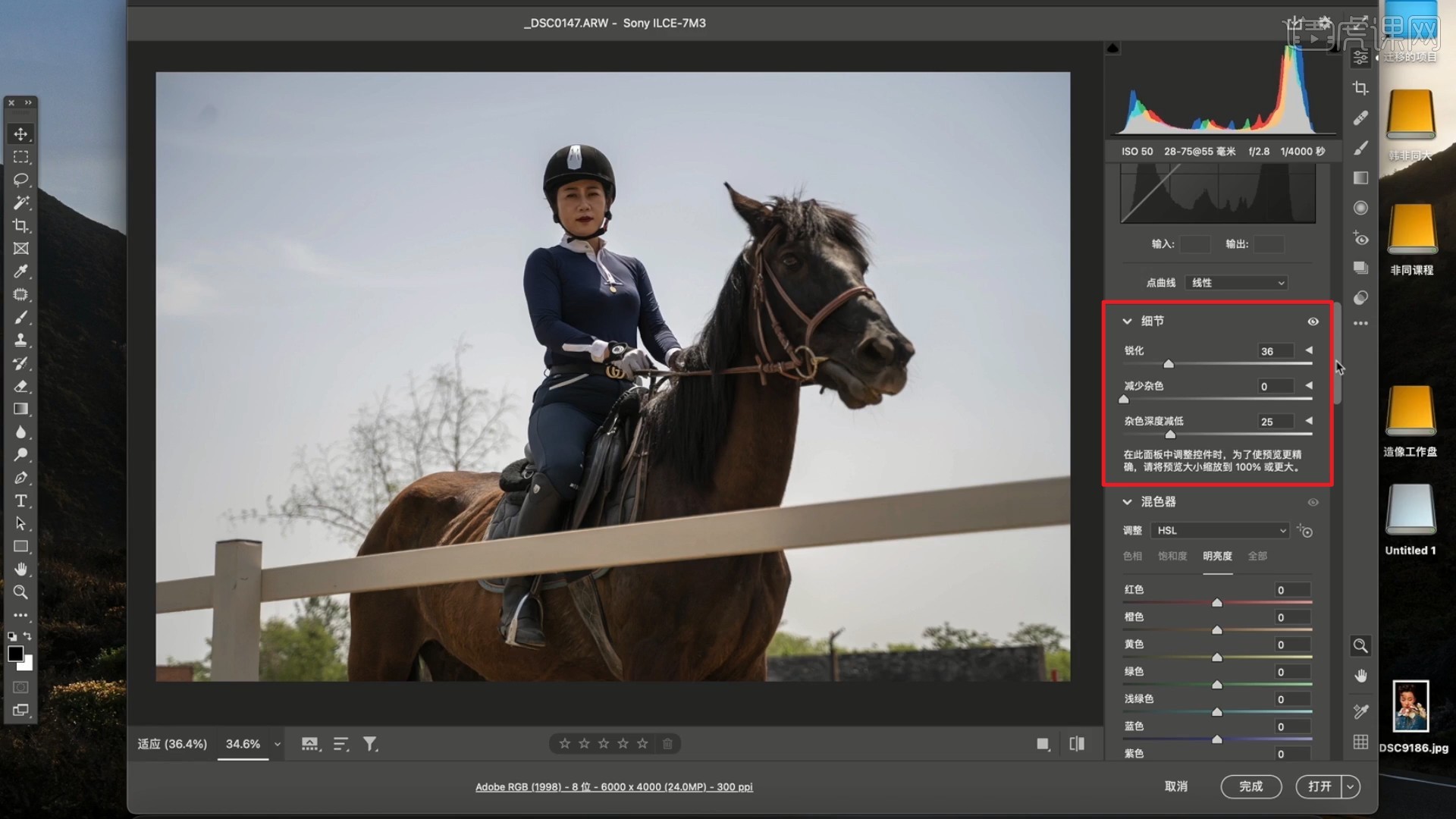
4.调整【颜色分级】中高光偏蓝色,使天空偏蓝,中间调偏黄,增加人物和马的肤色,阴影偏蓝增加冷色,如图所示。
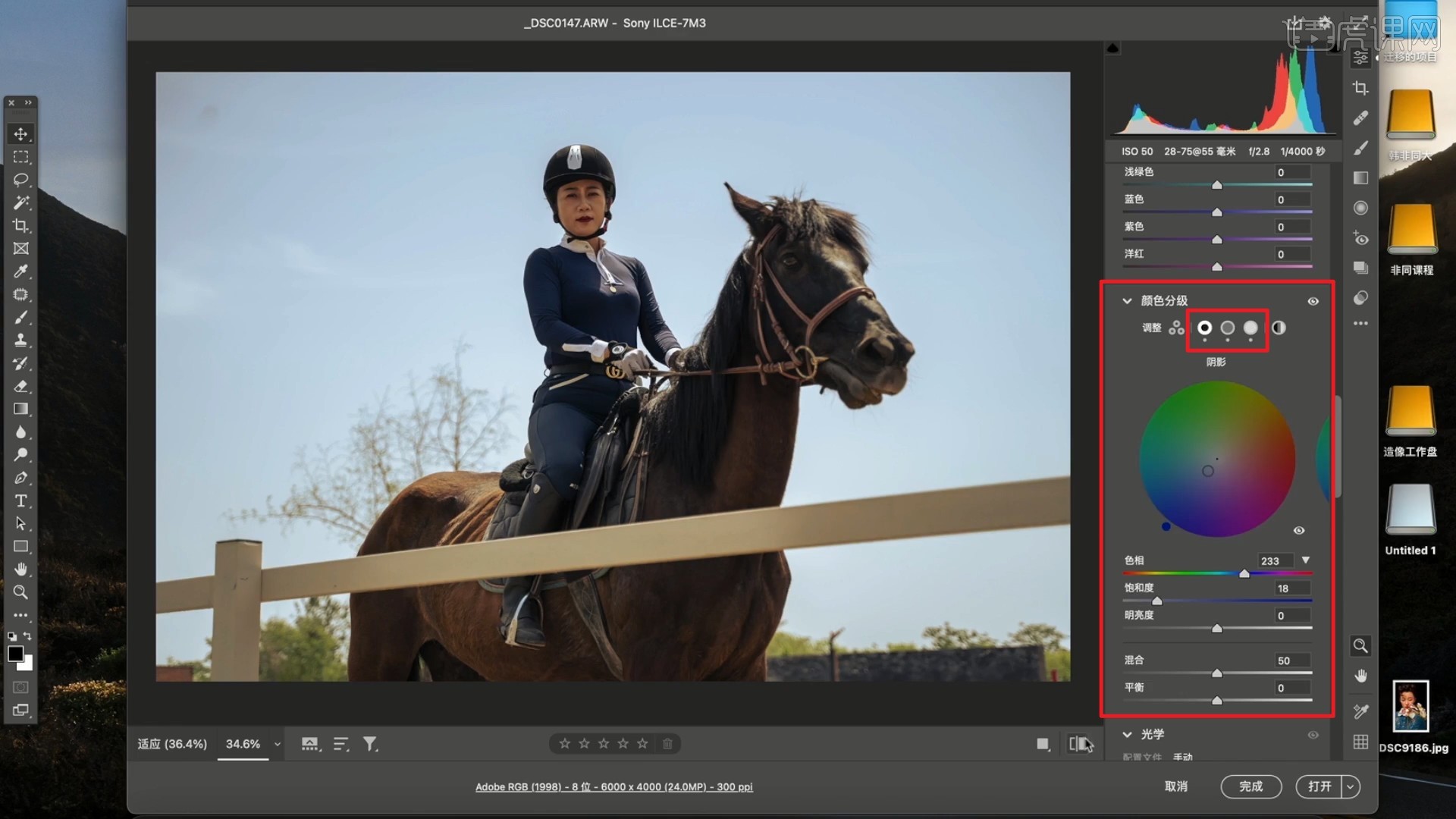
5.调整【校准】中蓝原色的参数,校正画面中的颜色,如图所示。
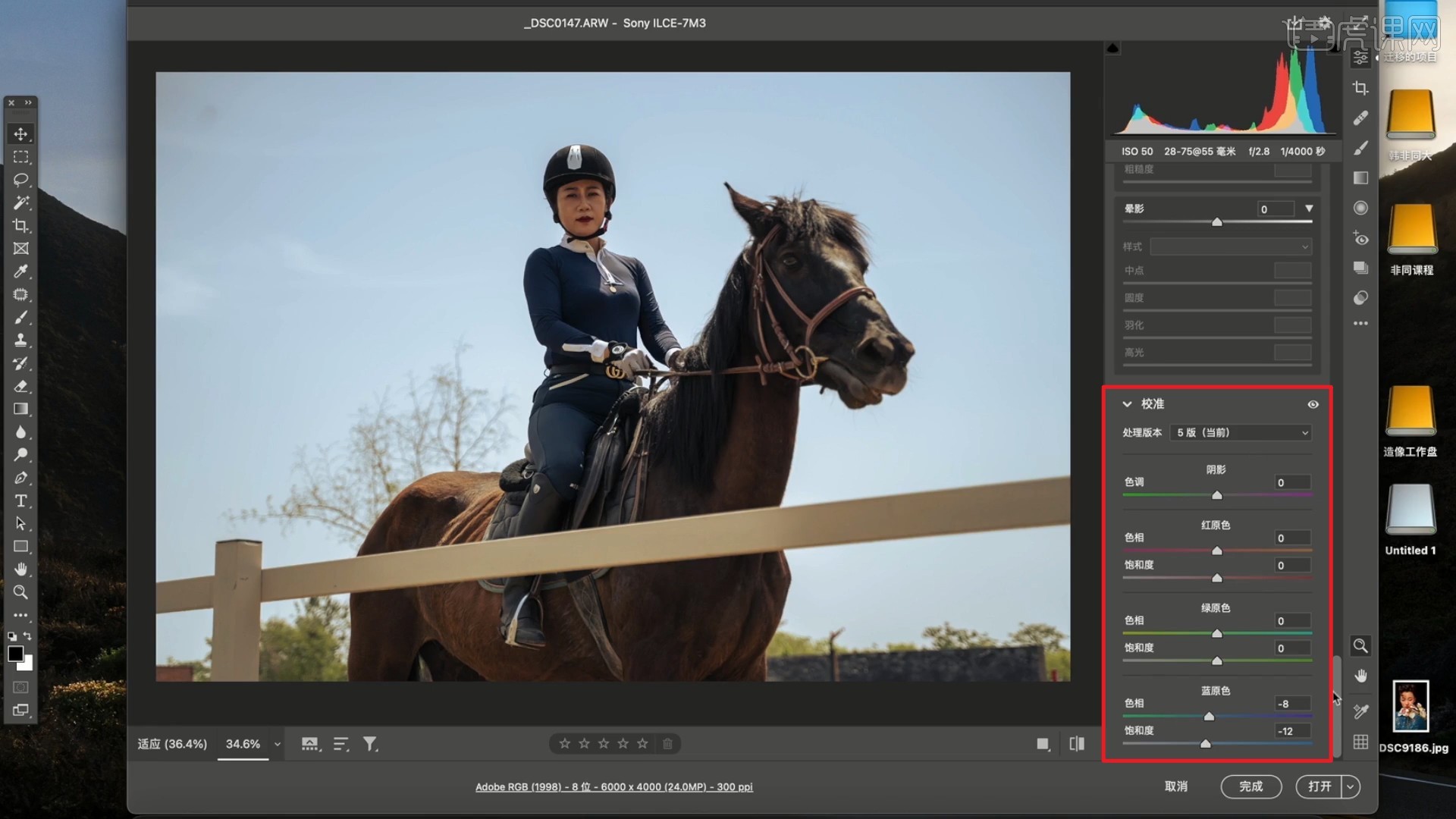
6.调整【混色器】中【色相】下的绿色为-62,【明亮度】下的橙色的为+34,绿色为+82,点击【打开】使用滤镜,如图所示。

7.【复制图层】,选择【滤镜-液化】,推动调整人物的身体和脸部,如图所示。
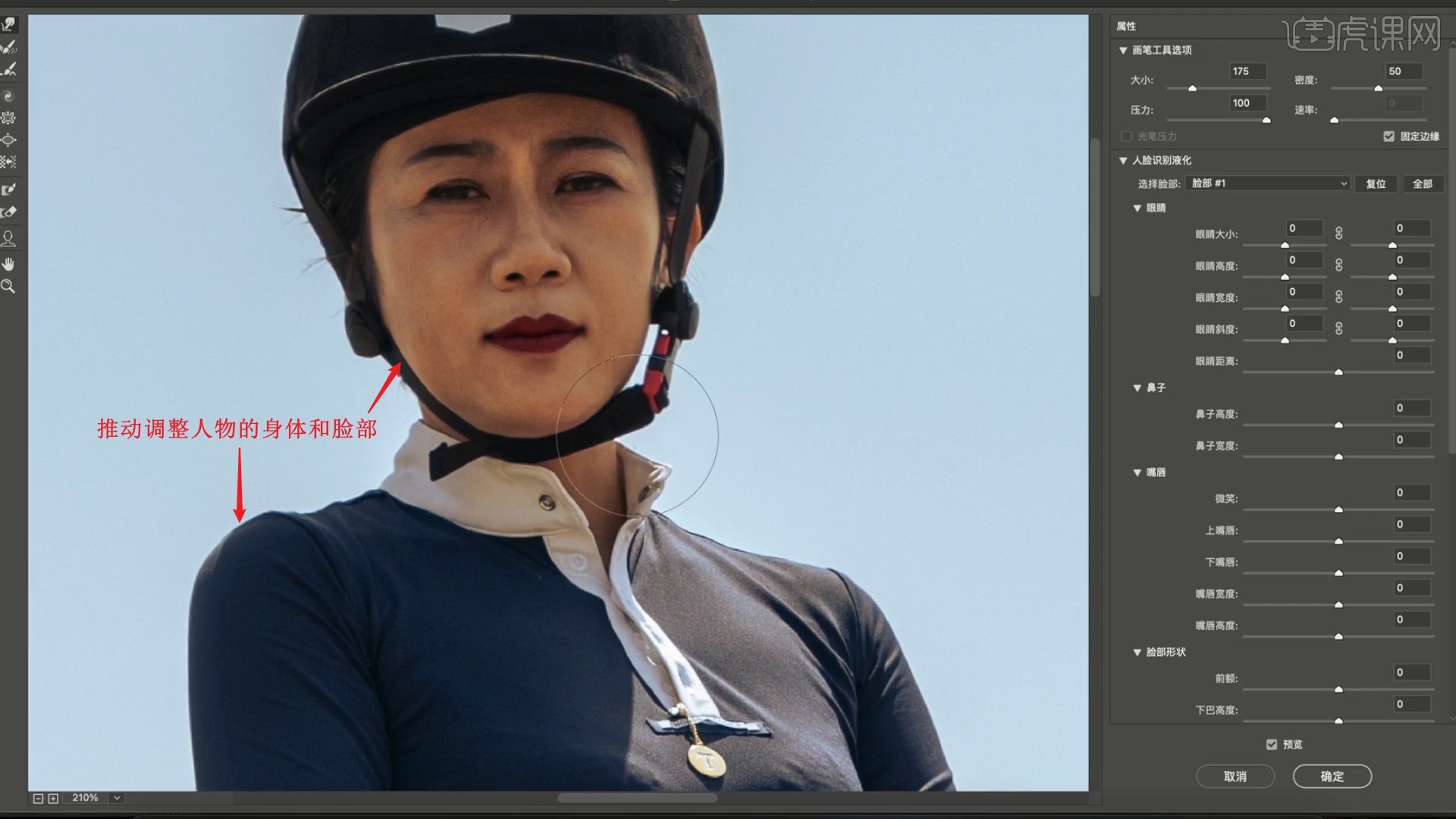
8.在【DR5】中选择【高低频】,高斯模糊的半径为5像素,如图所示。
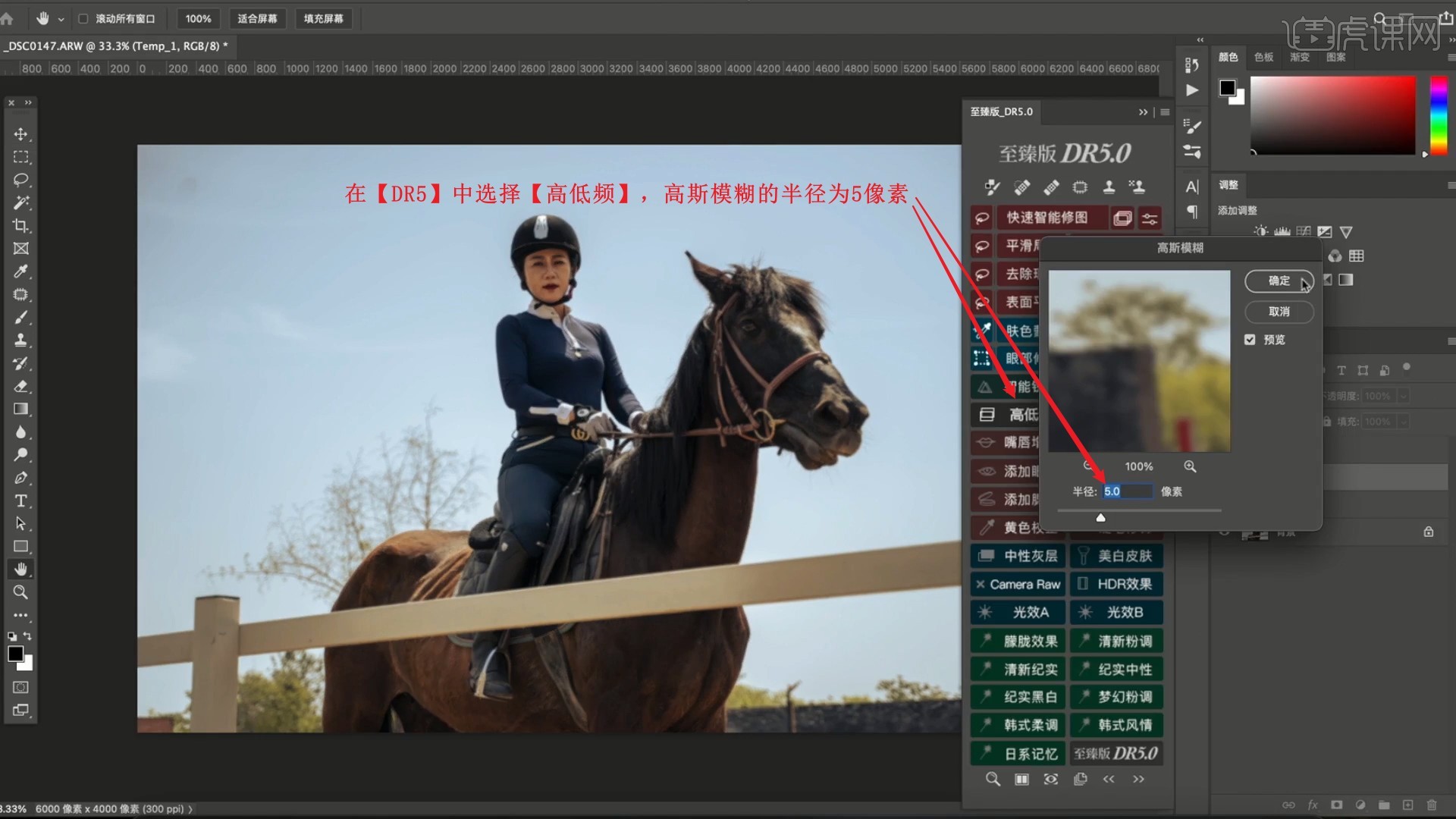
9.在色块_模糊图层上,使用【仿制图章工具】调整图章的不透明度为44%,修理人物皮肤,调整其上的影调,具体可参考视频内老师的调整。

10.继续在色块_仿制图层上,使用【仿制图章工具】调整图章的不透明度为100%,修理人物皮肤,调整其上的纹理细节,如图所示。
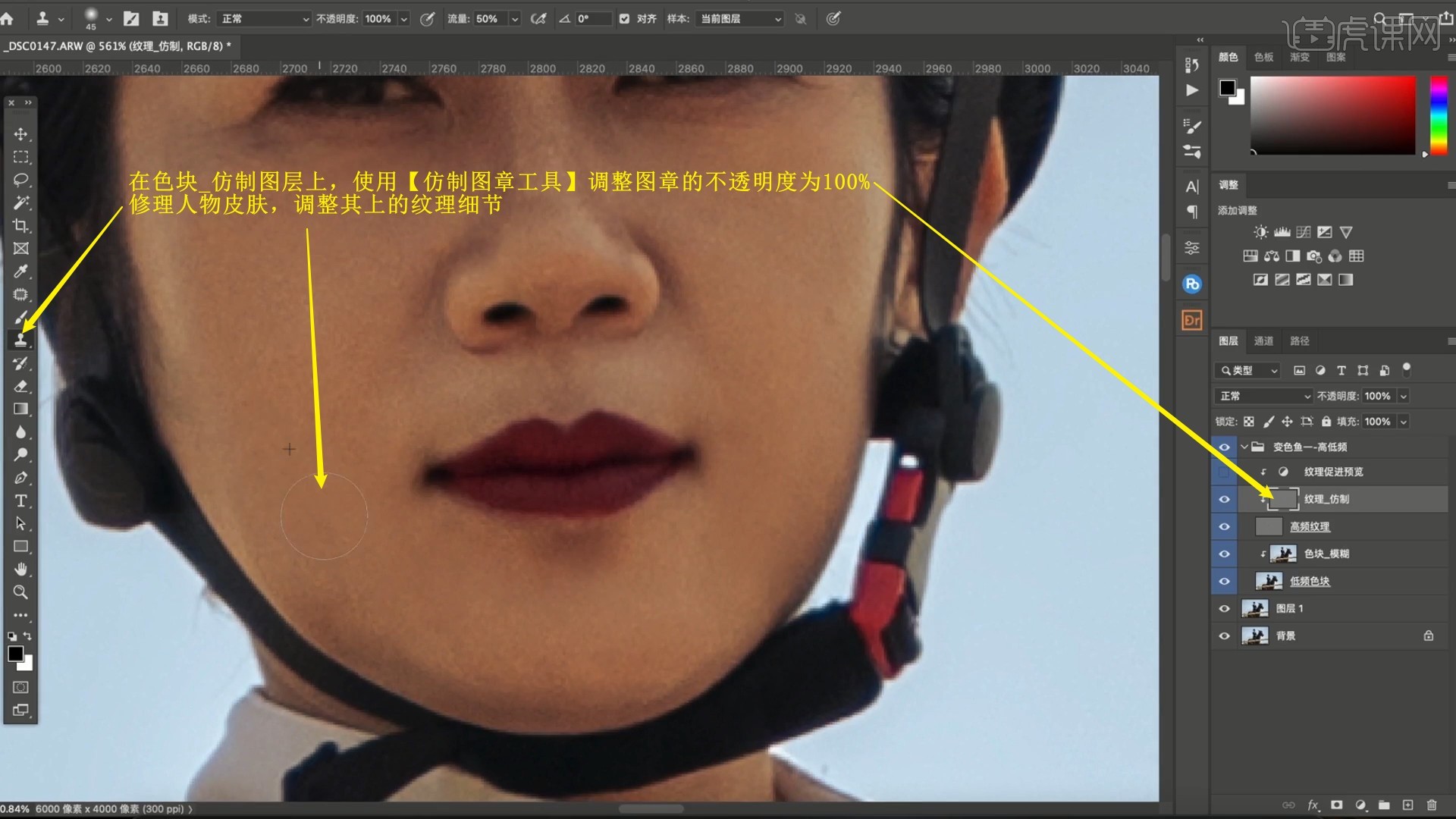
11.显示纹理促进预览图层,【盖印图层 快捷键:Ctrl+Alt+Shift+E】,使用【裁剪工具】拉宽画布,如图所示。
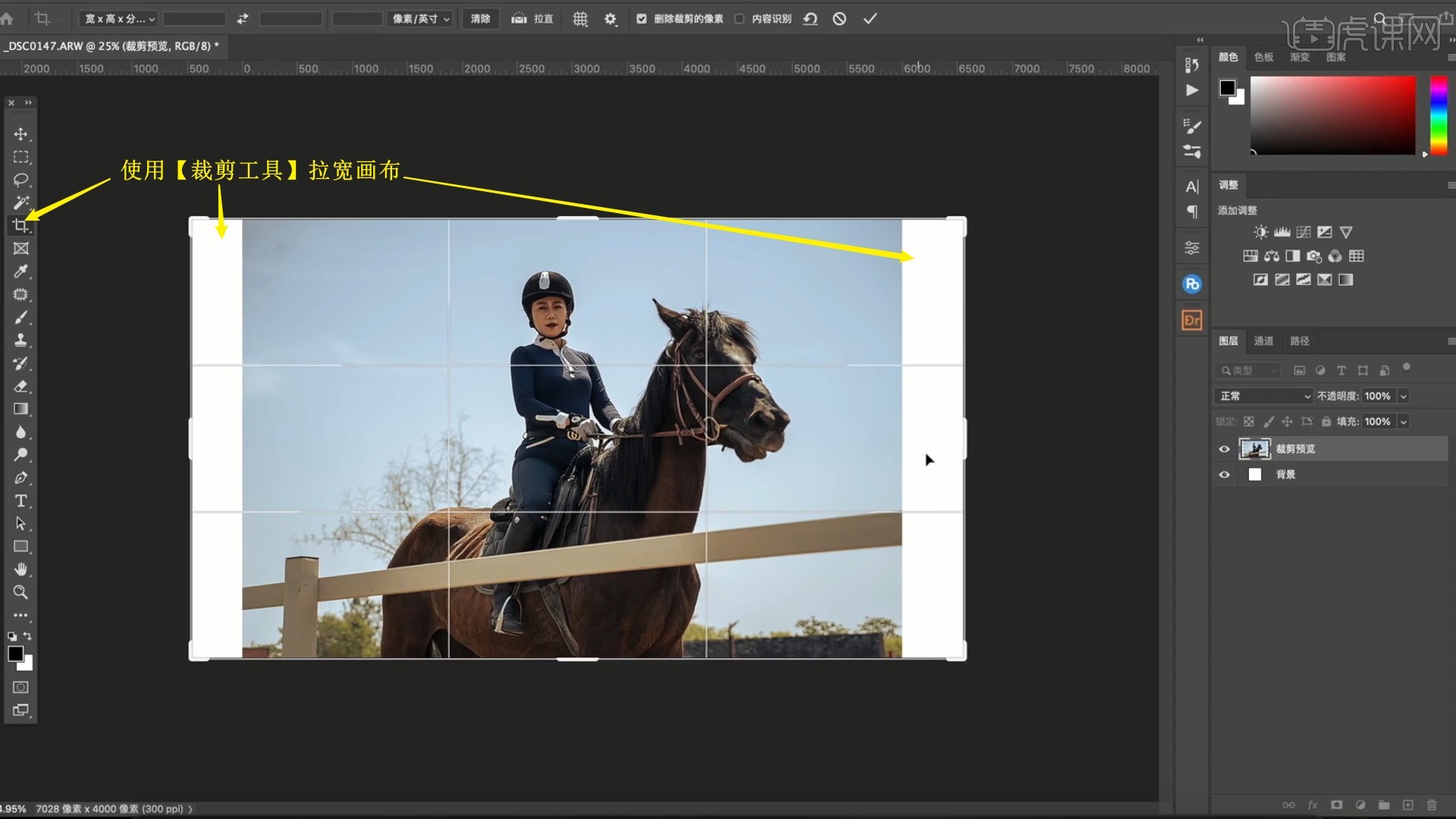
12.使用【矩形选框工具】选中两侧的背景,【自由变换 快捷键:Ctrl+T】拉宽并【变形】调整,填满画布,如图所示。
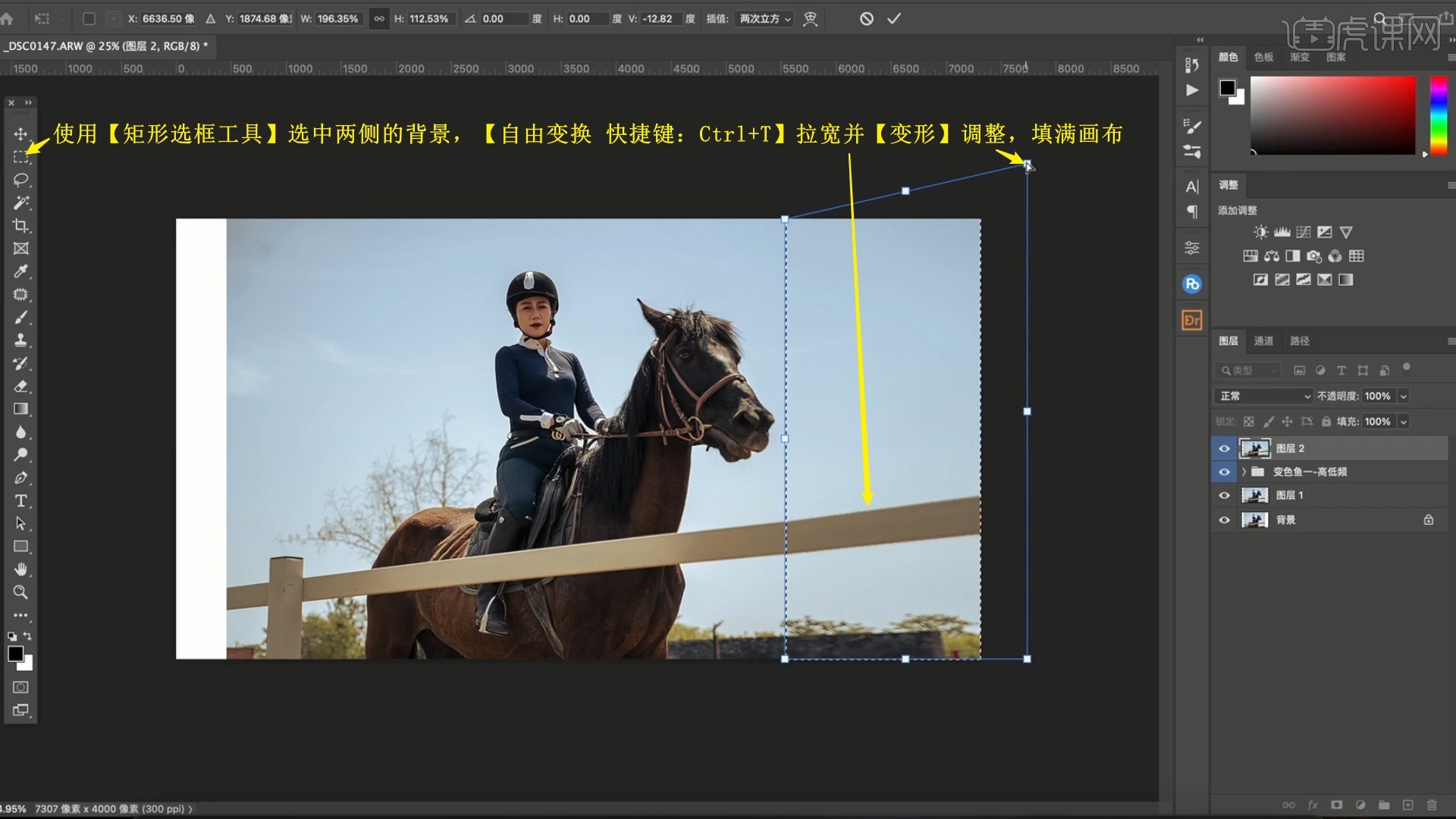
13.【新建图层】,【填充】为黑色,选择【滤镜-渲染-镜头光晕】,将光晕移至顶部,如图所示。
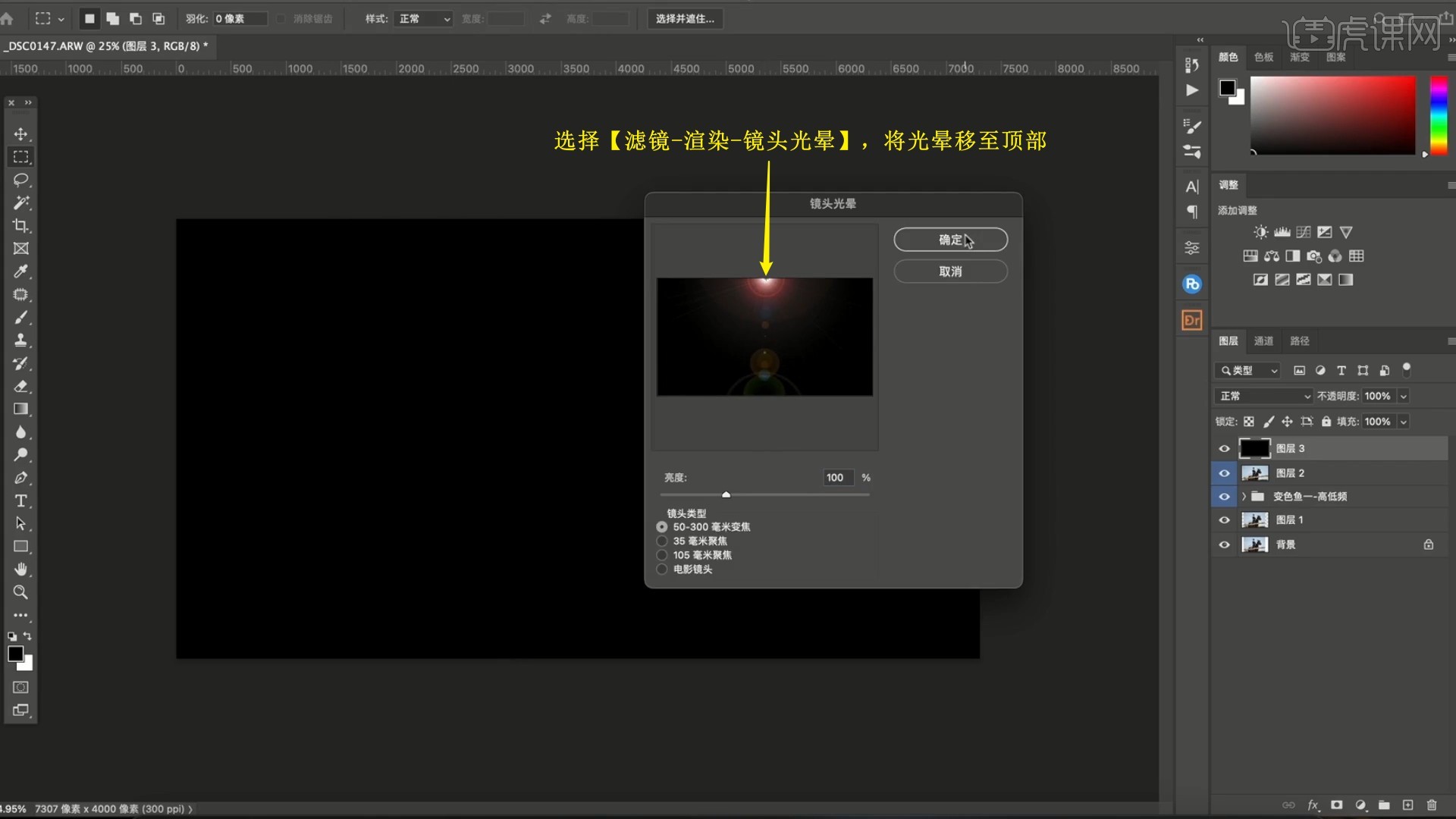
14.【自由变换】调整,设置【混合模式-滤色】,增加光晕效果,添加【蒙版】,使用【画笔工具】选择黑色涂抹隐藏不需要的部分,如图所示。
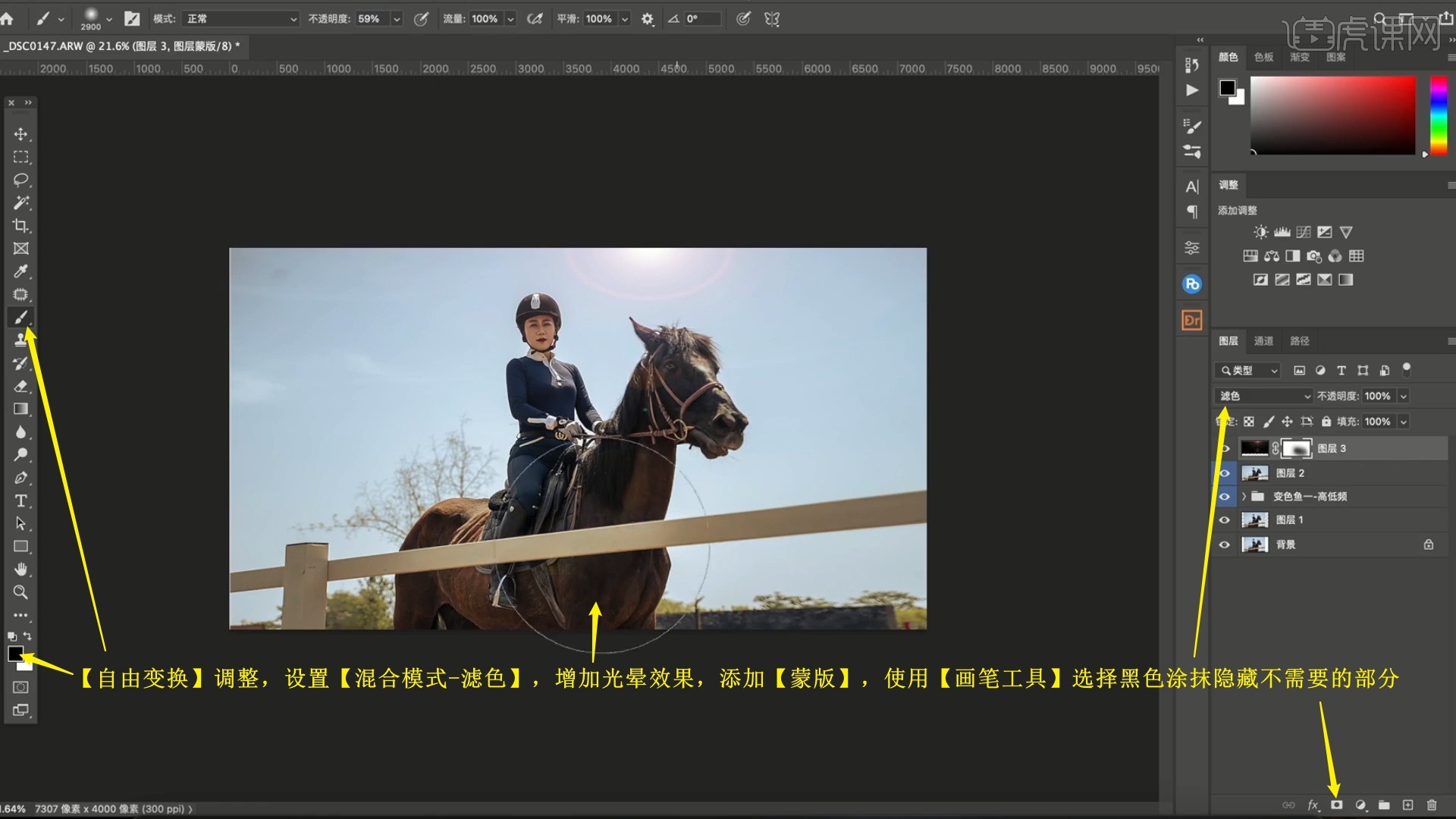
15.【盖印图层】,选择【滤镜-Camera Raw滤镜】,在【混色器】中使用【目标工具】选中天空,选择饱和度后向右拉高天空的饱和度,如图所示。
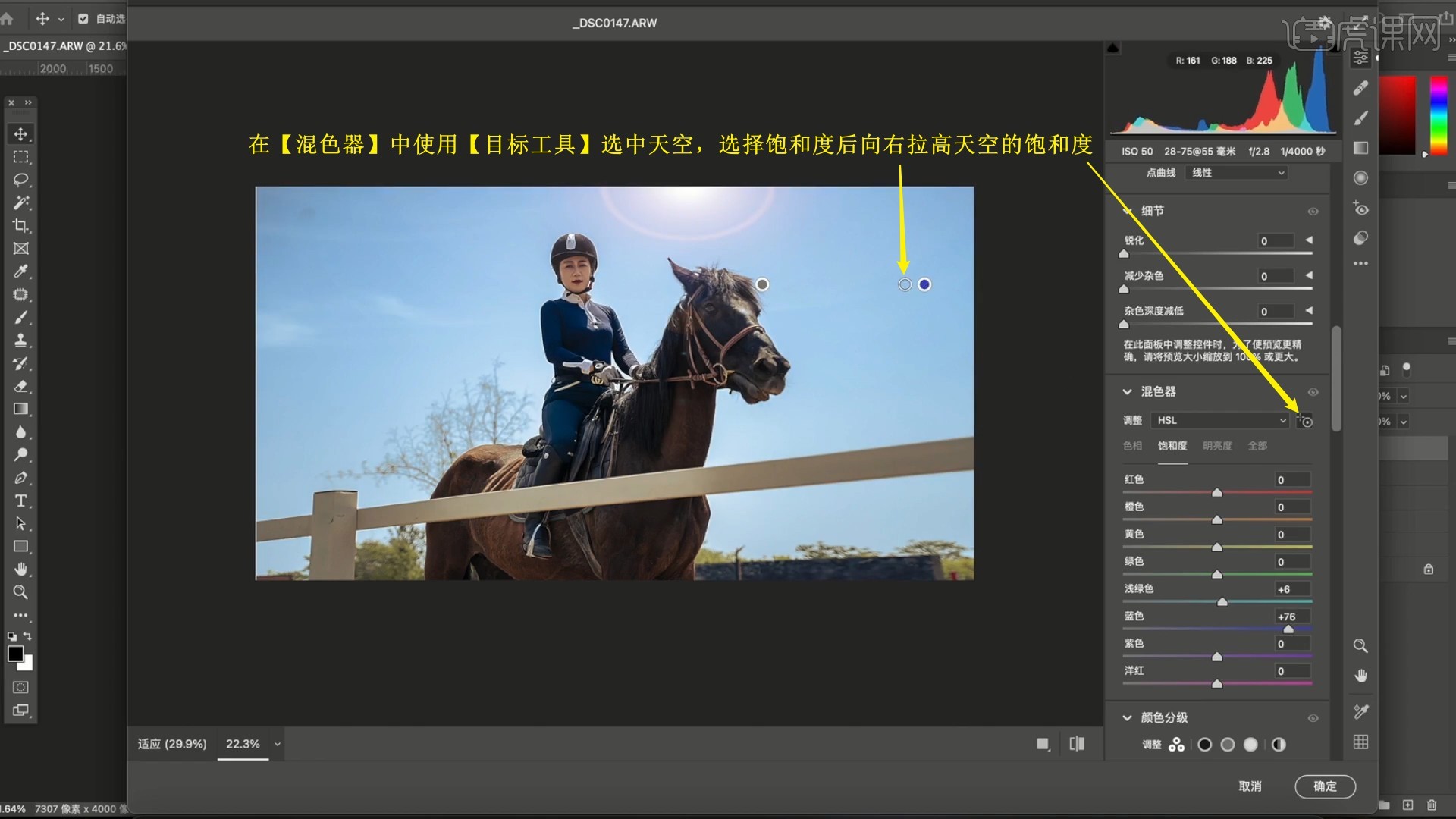
16.调整【基本】中的对比度为+10,【确定】使用滤镜,即可完成调整,如图所示。
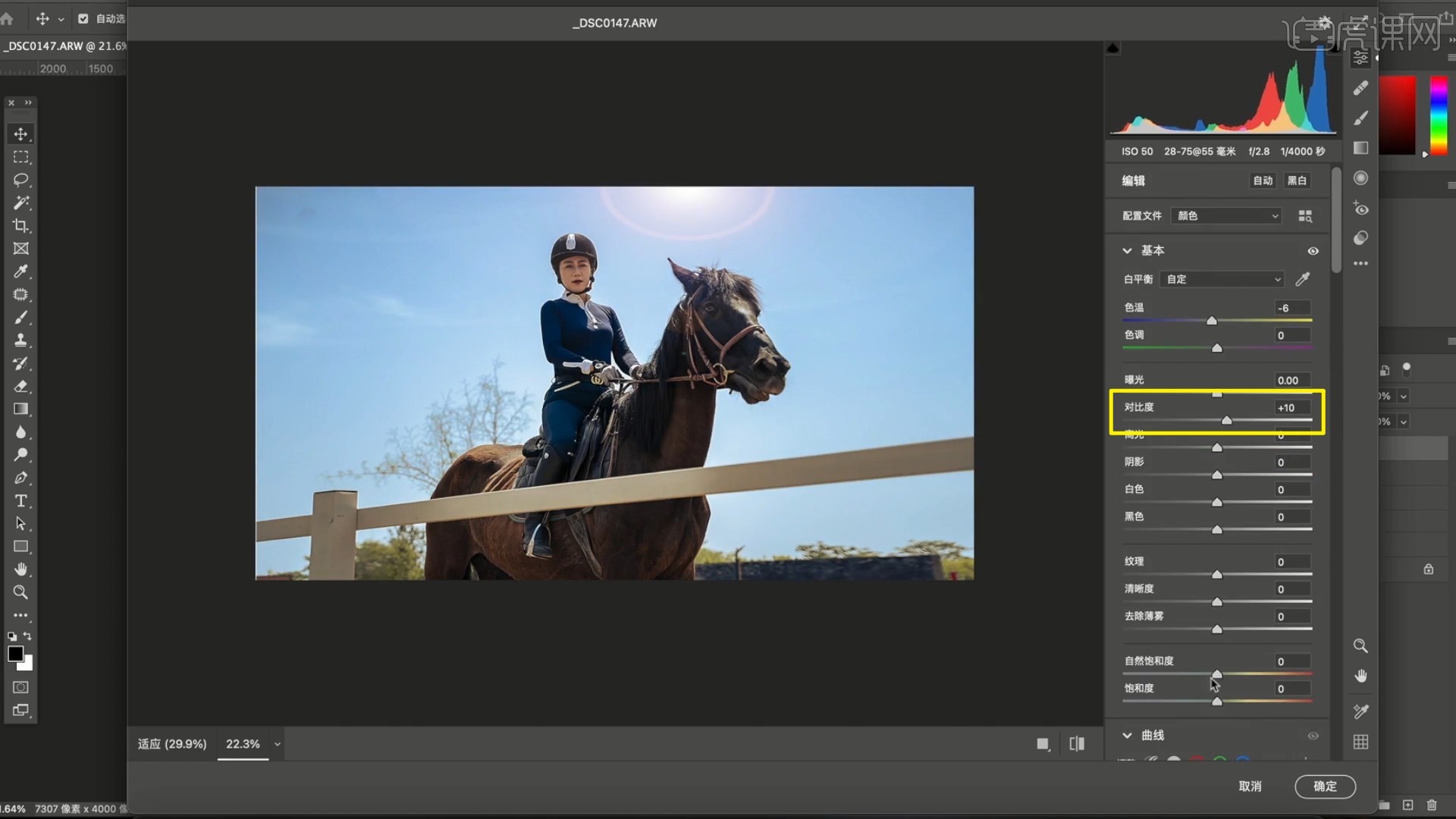
17.回顾本节课所讲解到的内容,同学们可以在下方评论区进行留言,老师会根据你们的问题进行回复。
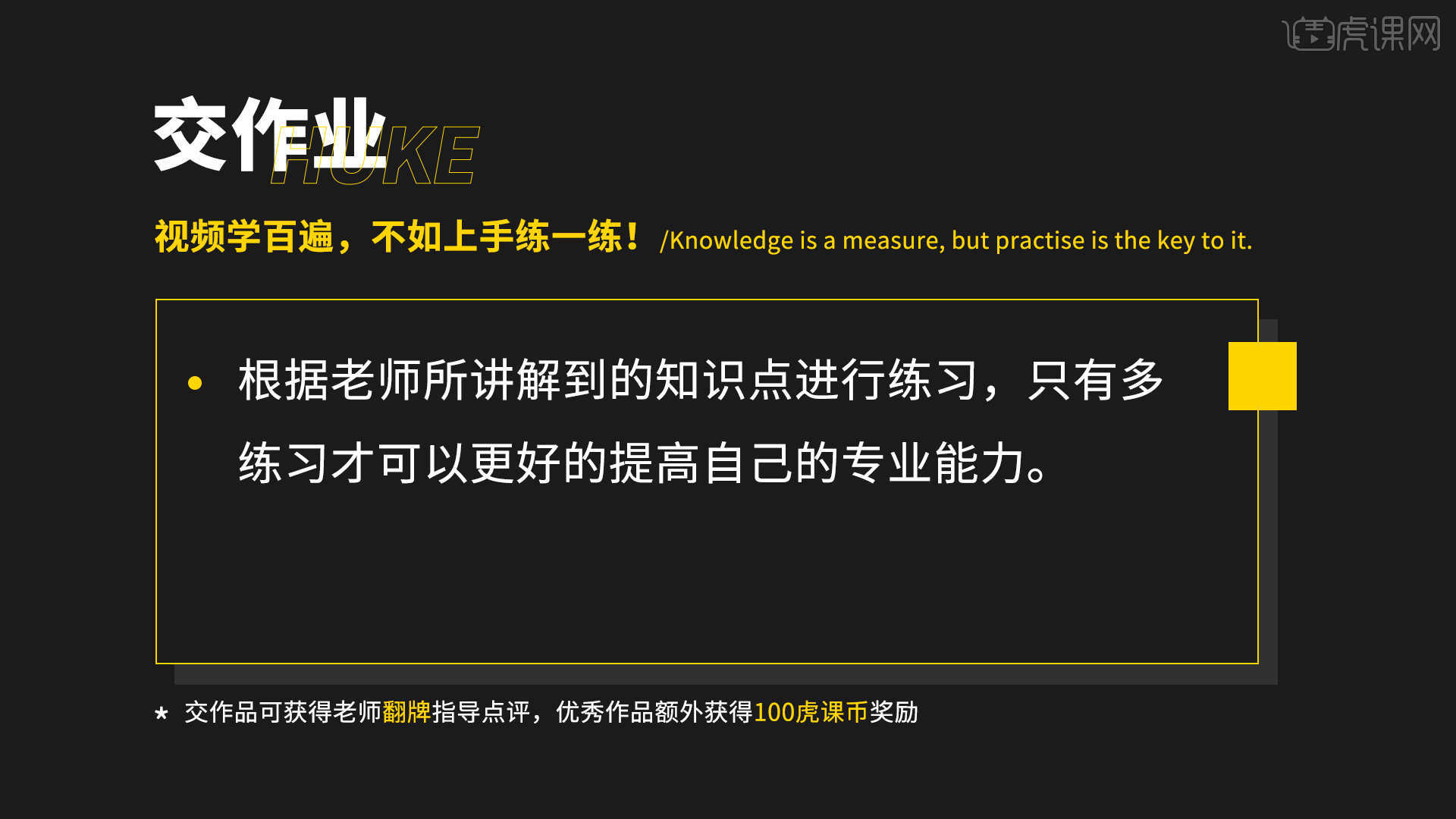
18.最终效果如图所示,视频学百遍,不如上手练一练!你学会了吗?

以上就是PS-拯救死黑废片技巧-女骑美式人像精修图文教程的全部内容了,你也可以点击下方的视频教程链接查看本节课的视频教程内容,虎课网每天可以免费学一课,千万不要错过哦!













